Мониторинг температуры вашего процессора и графического процессора в Linux всегда был проблемой. К счастью, появился Coolero и упростил мониторинг этих температур с помощью удобного и понятного графического интерфейса. Вот как использовать Coolero на ПК с Linux.

Установка Coolero в Linux
Прежде чем вы сможете использовать приложение Coolero для мониторинга температуры вашего графического процессора и процессора на вашем ПК с Linux, вам необходимо установить приложение. Coolero можно установить несколькими способами, например, Flatpak, AppImage, Arch Linux AUR и исходным кодом. Мы рассмотрим все методы в этом руководстве.
Вам нужно будет открыть окно терминала на рабочем столе Linux, чтобы начать процесс установки. Откройте окно терминала, нажав Ctrl + Alt + T на клавиатуре. Или найдите «Терминал» в меню приложения и запустите его таким образом.
Установка может начаться с открытого и готового к использованию окна терминала. Затем следуйте приведенным ниже инструкциям, которые соответствуют предпочтительному методу установки Linux.
Плоский пакет
Чтобы установить Coolero как Flatpak, вам необходимо настроить среду выполнения Flatpak на вашем компьютере. Вы можете настроить среду выполнения Flatpak с помощью менеджера пакетов, установив пакет «flatpak».
Возникли проблемы с настройкой среды выполнения Flatpak на вашем компьютере? Не волнуйтесь; мы вас прикрыли! Чтобы настроить среду выполнения Flatpak в вашей системе, следуйте нашему подробному руководству по этому вопросу .
После настройки среды выполнения Flatpak на вашем компьютере вам нужно будет добавить магазин приложений Flathub на свой компьютер. Чтобы добавить магазин приложений Flathub, используйте следующую команду удаленного добавления flatpak в окне терминала.
flatpak удаленное добавление --if-not-exists flathub https://flathub.org/repo/flathub.flatpakrepo
Если в вашей системе Linux включен магазин приложений Flathub, приложение Coolero можно быстро установить с помощью приведенной ниже команды установки flatpak .
flatpak установить flathub org.coolero.Coolero
Изображение приложения
Еще один способ использовать приложение Coolero на ПК с Linux — использовать AppImage. Чтобы приложение Coolero работало таким образом, вам необходимо настроить систему AppImageLauncher .
Что такое AppImageLauncher? Это среда выполнения, которая после установки может обрабатывать файлы AppImage, создавать ярлыки на рабочем столе и многое другое. Чтобы узнать, как настроить AppImageLauncher, следуйте нашему руководству по этому вопросу.
Когда вы настроили AppImageLauncher на своем ПК с Linux, вы можете установить приложение, загрузив AppImage с официального сайта и дважды щелкнув файл AppImage.
После двойного щелчка по файлу Coolero AppImage AppImageLauncher поможет вам установить его в вашу систему.
Арх Линукс
Приложение Coolero доступно для пользователей Arch Linux в AUR. Вам нужно будет настроить помощник Trizen AUR для установки программного обеспечения. Эта программа значительно упростит настройку программ AUR.
Чтобы установить Trizen, начните с установки пакетов «Git» и «Base-devel».
sudo pacman -S git base-devel
После настройки двух пакетов последовательно выполните следующие команды, чтобы настроить Trizen.
git-клон https://aur.archlinux.org/trizen.git
компакт-диск тризен/
makepkg -sri
Наконец, установите приложение Coolero из Arch Linux AUR с помощью команды trizen -S .
тризен -S кулеро
Исходный код
Исходный код Coolero доступен для скачивания и компиляции. Итак, если вы не хотите устанавливать программное обеспечение через Flatpak или AUR, перейдите на официальный сайт и следуйте инструкциям по его настройке.
Как отслеживать температуру в Linux с помощью Coolero
Чтобы отслеживать температуру в Linux с помощью Coolero, начните с запуска приложения. Вы можете открыть Coolero, выполнив поиск в меню приложения. Кроме того, вы можете запустить его через терминал с помощью следующей команды flatpak .

flatpak запустить org.coolero.Coolero
Когда приложение открыто, вы должны увидеть вкладку «Обзор системы». Эта вкладка покажет вам температуру вашего процессора, загрузку вашего процессора, температуру вашего графического процессора, загрузку вашего графического процессора и ваш вентилятор графического процессора.
Сплошная красная линия — это температура вашего процессора, и вы можете определить текущую температуру, прочитав вертикальные цифры на левой боковой панели. Сплошная желтая линия — это температура графического процессора, а температуру можно также определить по вертикальным числам на левой боковой панели.
Больше информации
С первого взгляда Coolero показывает вам все, что вам нужно знать о температуре, в разделе «Обзор системы». Однако, если вам нужна дополнительная информация в этой области, найдите кнопку «Информация» на боковой панели Coolero и выберите ее.
Когда вы нажмете кнопку «Информация», вы увидите информацию об обнаруженных устройствах, советы по использованию и многое другое!
Дополнительные элементы управления
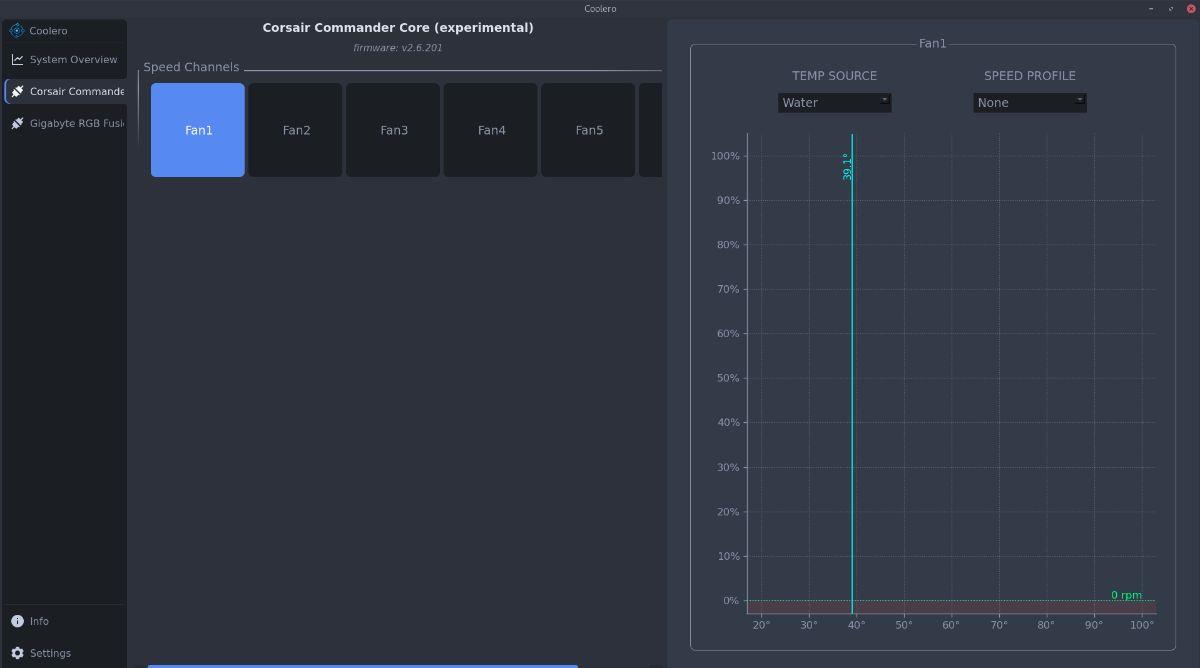
Coolero — отличное приложение, дающее пользователям дополнительный контроль над другими устройствами в системе. Например, если у вас есть совместимый с Linux контроллер вентилятора, вы сможете управлять им прямо в Coolero, выбрав его на боковой панели.
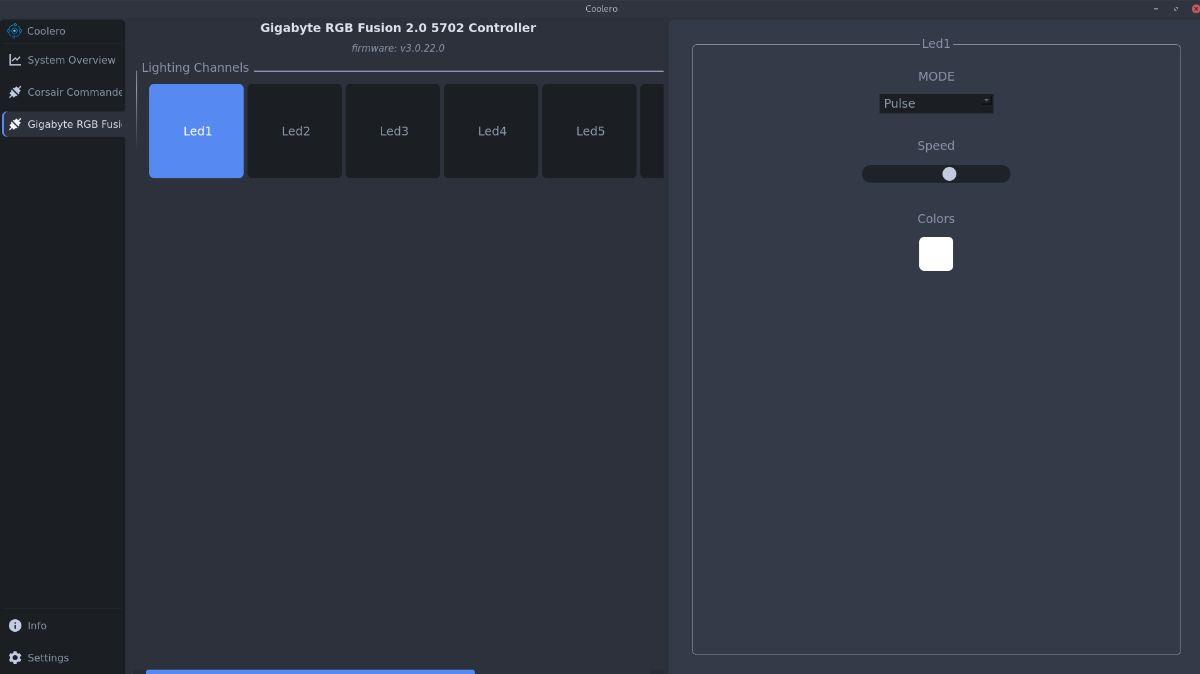
Управление вентилятором — это еще не все; Coolero также позволяет управлять светодиодами, если у вас есть совместимый с Linux контроллер светодиодов. Просто выберите свой светодиодный контроллер на боковой панели Coolero и используйте его для настройки цветов светодиодов.


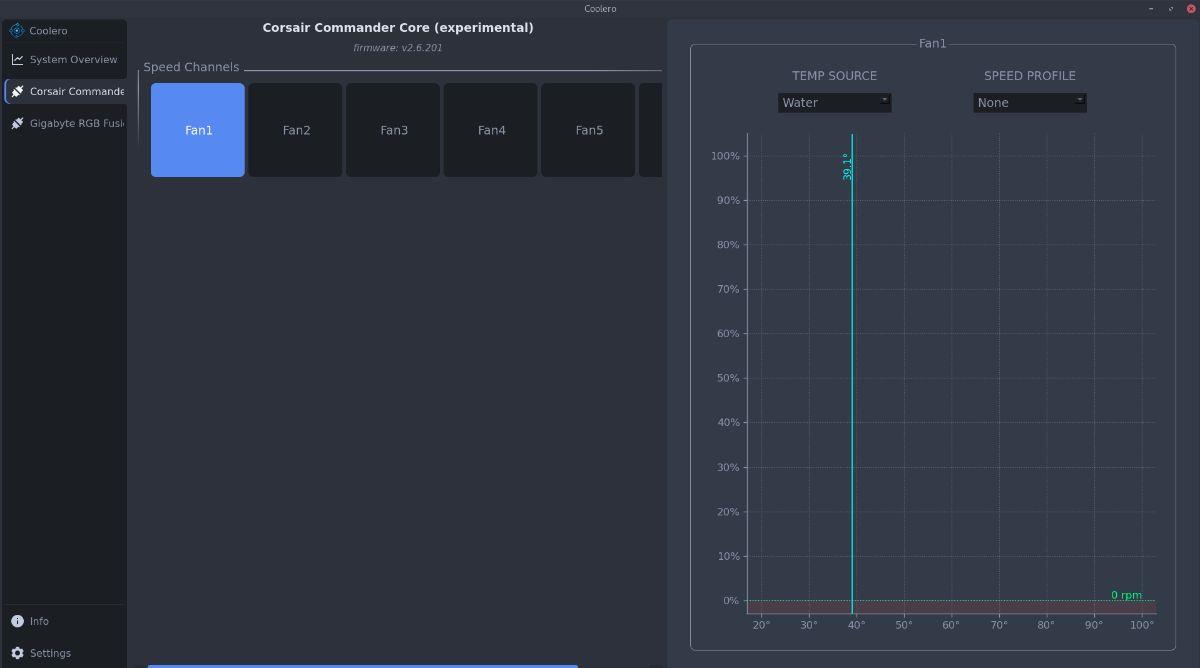
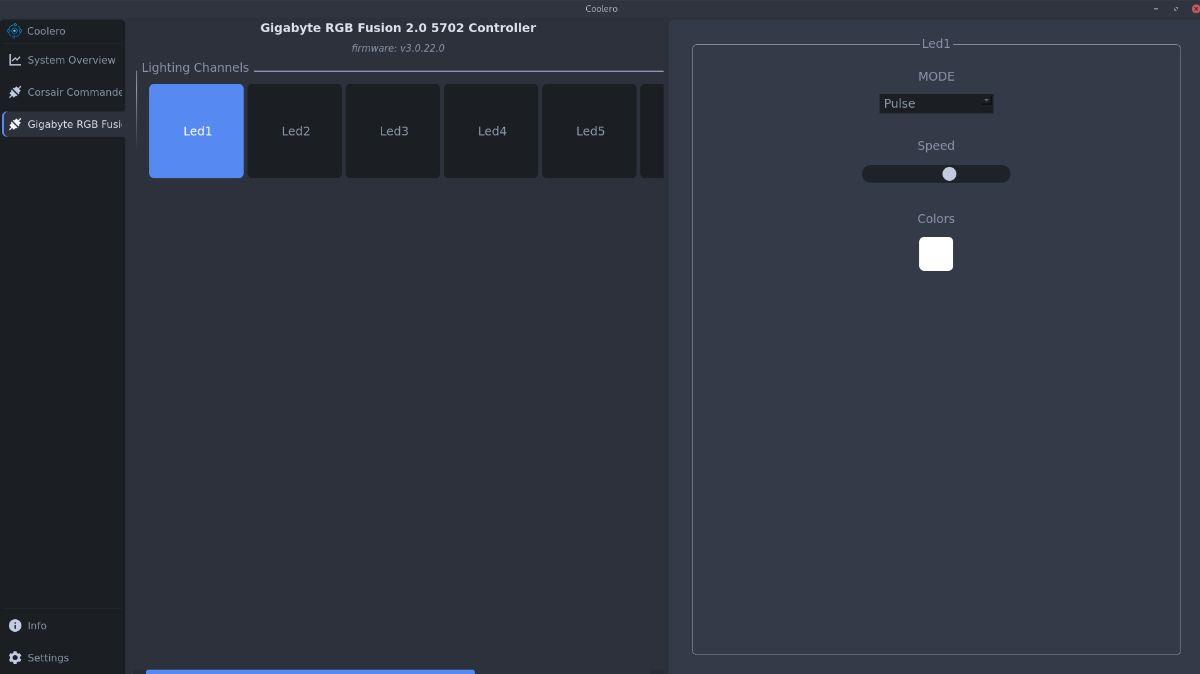



![Загрузите FlightGear Flight Simulator бесплатно [Развлекайтесь] Загрузите FlightGear Flight Simulator бесплатно [Развлекайтесь]](https://tips.webtech360.com/resources8/r252/image-7634-0829093738400.jpg)




